

PROFINET IO Web网页控制-使用入门
描述
1 PROFINET IO WEB服务器
1.1 简介
连接WEB服务器的客户端,例如PG/PC到CPU的PROFINET接口或者网络中的交换机端口上,打开IE浏览器输入该CPU的IP地址(例如:http://192.168.0.1)即可。
S7-400PN的CPU从Firmware v5.2开始支持WEB服务器,S7-300PN的CPU从Firmware v2.6开始支持WEB服务器。
WEB服务器可以从CPU中读到以下信息:
• 起始页CPU基本信息
• 识别,订货号,版本等信息
• CPU的诊断缓冲区
• 模块的信息
• 消息(没有应答选项)
• 关于通讯的信息
• 拓扑信息
• 变量状态
• 变量表
组态上述WEB服务器的数据存储在CPU的存储介质上,例如MMC卡。推荐使用大于512k。
另外,与CP卡不同,集成的WEB服务器的CPU本身不提供任何的安全机制,那么如果需要防止非授权的访问,可以使用一个防火墙来保护信息安全。
2 PROFINET IO WEB服务器组态
2.1 组态
PROFINET IO系统的硬件组态,参考图 1 硬件组态。
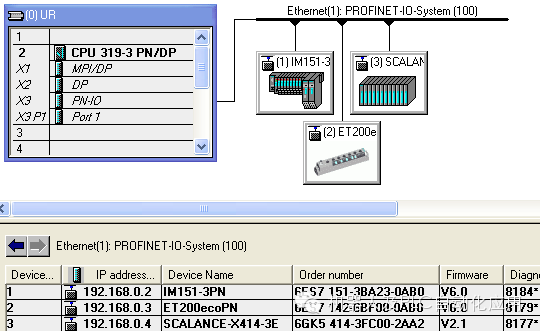
图 1 硬件组态
双击CPU319-3PN/DP,弹出CPU属性对话框,使能“Enable Web server on this module”,选择语言为“English”,这里最多可以选择两种语言,该语言用于显示消息和诊断信息的文本信息。自动刷新使能“Enable”,保持默认的刷新Web页面的时间间隔为10秒,这里所组态的刷新时间是最小的刷新时间,当数据量大或者具有多个客户端连接时刷新时间将增大。保持显示分类为默认状态0~16,其中的0~16勾选的越少,生成的SDB越小,从而占用存储介质的容量越小。这些设置显示分类的消息会显示在“Message”的Web页面上,没有选择消息分类的消息,一经产生将以16进制代码显示而没有文本显示。参考图 2 CPU属性。
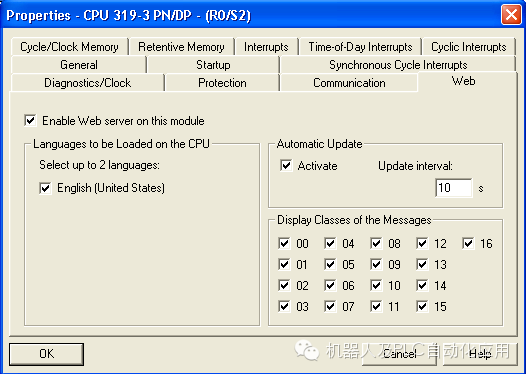
图 2 CPU属性
所选择的基于语言(English)的文本下载到PLC中,同时需要注意的是这里所选择的语言(English)需要被安装。通过在SIMATIC Manager下的菜单命令“Options ->Language for Display Devices”进行。参考图 3 添加语言。
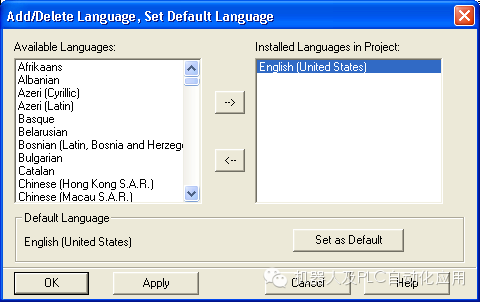
图 3 添加语言
组态消息有两种方式,一种是Step7中功能块相关的消息,该种方式手动使用Alarm进行编程,手动编写消息文本;另外一种使用Step7提供的“Report system error”功能,在硬件组态中,点选一下CPU,然后选择菜单“Options-> Report system error”。在Message页面可以进行设置消息显示分类,其它设置为默认状态,然后点击“Generate”按钮,自动生成。参考图 4 RSE组态。
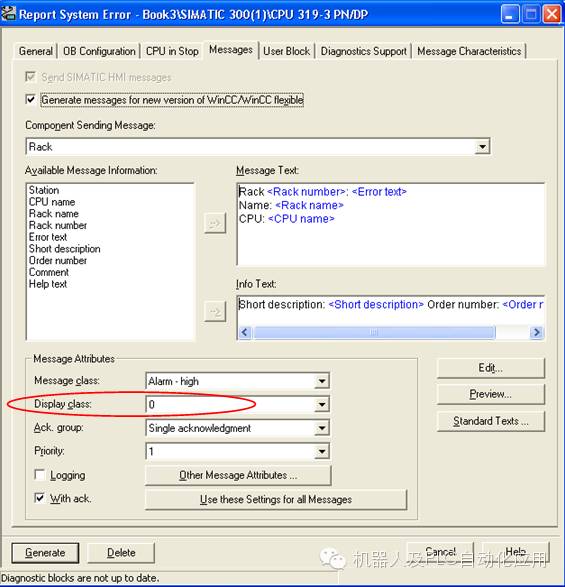
图 4 RSE组态
添加一个变量表VAT_1到WEB服务器中,通过该变量表的属性对话框中,使能“Web server”。参考图 5 变量表属性。
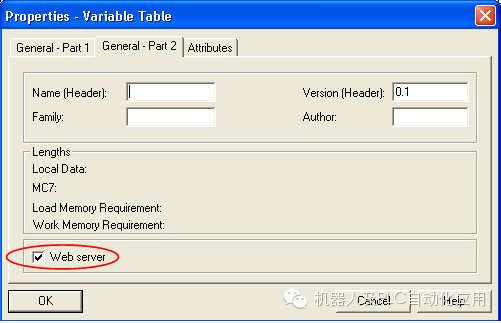
图 5 变量表属性
最后把整个项目保存编译并全部下载到CPU中。
2.2 浏览
打开IE浏览器,输入CPU319-3PN/DP的IP地址192.168.0.1,然后回车,见图 6 Web首页。语言选择“English”。
图 6 Web首页
点击“ENTER”进入CPU的起始画面。可见CPU319的状态,启动或停止,错误等一般信息。见图 7 Web起始页。
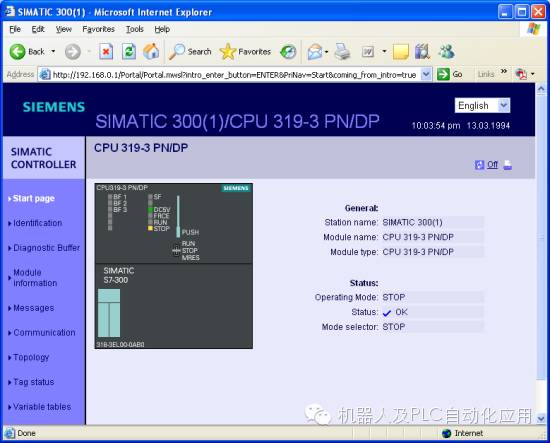
图 7 Web起始页
点击左侧的“Identification”,可以看见CPU的订货号,序列号,Firmware版本等信息。参考图 8 Web识别画面。
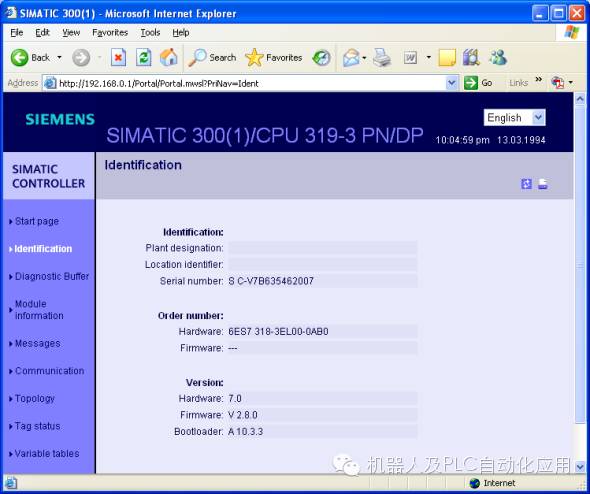
图 8 Web识别画面
点击Web页面的“Diagnostic Buffer”,可以看见与CPU的Buffer一样的消息。参考图 9 CPU的诊断缓冲区。
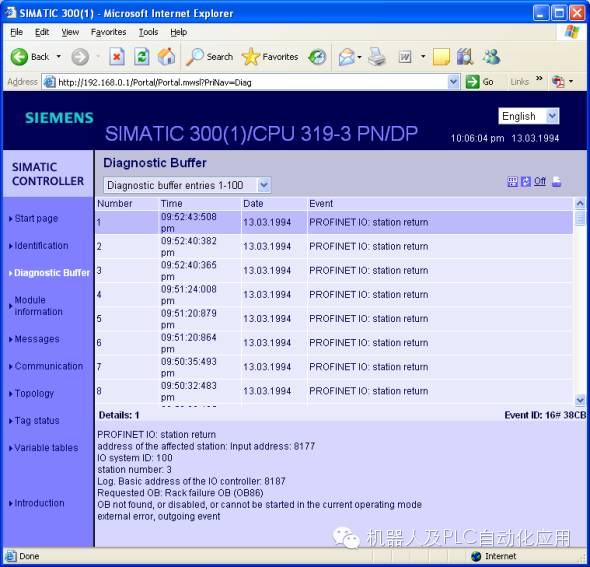
图 9 CPU的诊断缓冲区
点击Web页面的“Module information”,可以看见机架,网络,网络的设备状态,可以逐级点击查看更加详细的信息。参考图 10 模块信息。
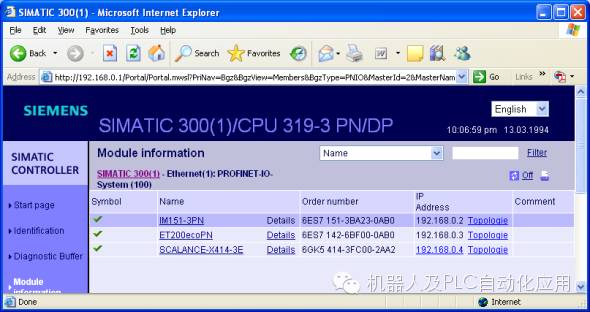
图 10 模块信息
点击web页面“Messages”,可以查看报警消息,参考图 11 CPU消息。
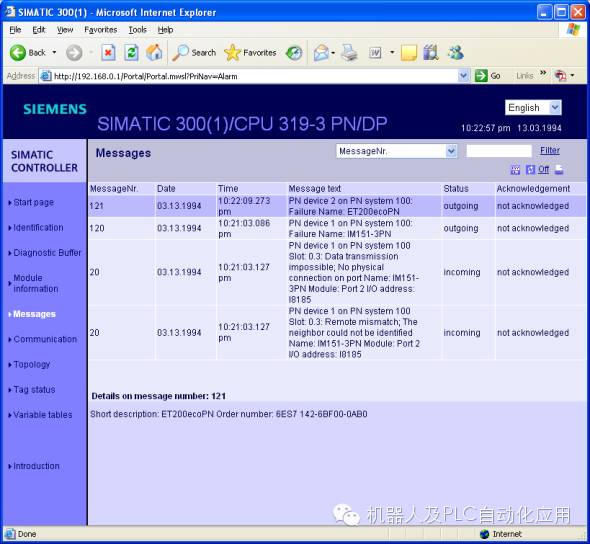
图 11 CPU消息
点击Web的“Communication”,可以看见相关通讯的各种参数,包括网络连接,接口属性,IP参数,统计信息等等。参考图 12 通讯参数。
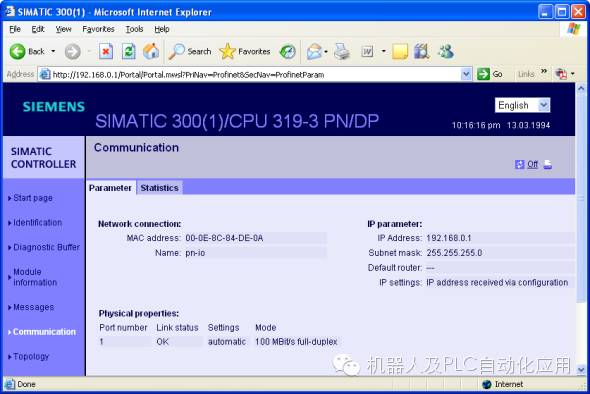
图 12 通讯参数
点击Web页面的“Topology”,可以看见整个PROFINET IO网络的拓扑信息,设备的状态等。参考图 13 拓扑信息。
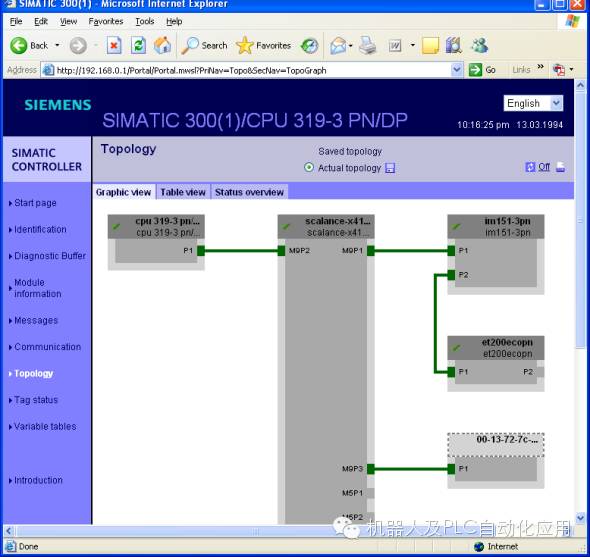
图 13 拓扑信息
点击Web页面的“Tag status”,可以输入一些变量进行在线监视,例如输入M0.0的Value为1。参考图 14 变量状态。
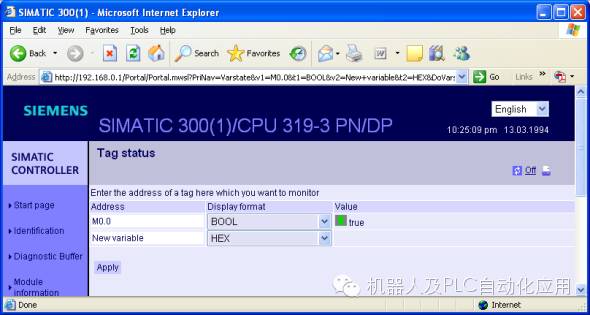
图 14 变量状态
点击Web页面的“Variable tables”,可以监控VAT_1变量表。参考图 15 变量表。
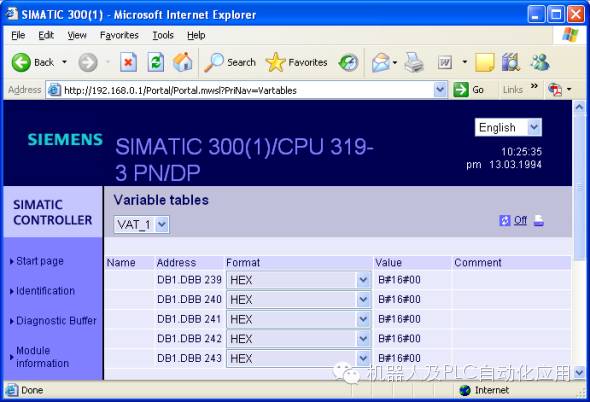
-
鸿蒙OS开发实例:【Web网页】2024-03-28 2845
-
什么是ProfiNET/IO协议接口?2023-08-23 5299
-
通过Web网页控制开发板LED灯2023-04-25 2113
-
实现两个CPU之间的PROFINET IO通信2023-03-08 7283
-
PROFINET IO控制器无法直接进行PROFINET IO通信2023-02-20 4797
-
怎样将IO设备分配给IO控制器?2022-12-21 4815
-
MELSEC iQ R PROFINET IO设备模块用户手册(入门篇)2022-09-01 595
-
MELSEC iQ R PROFINET IO控制器模块用户手册(入门篇)2022-08-26 566
-
配置PROFINET IO设备2022-07-31 3369
-
PROFINET IO网络拓扑使用入门2022-03-17 4621
-
PROFINET IO WEB服务器的详细入门操作步骤2020-06-04 5988
-
Profinet分步式IO模块的特点2020-05-28 2804
-
基于嵌入式Web网页控制的远程监控模块2011-05-27 2169
全部0条评论

快来发表一下你的评论吧 !

